
Задание 3
Лабораторная работа "Закрепление областей. Вставка функций"
Создайте электронный табель учета рабочего времени бригады из 7 человек.
-
С
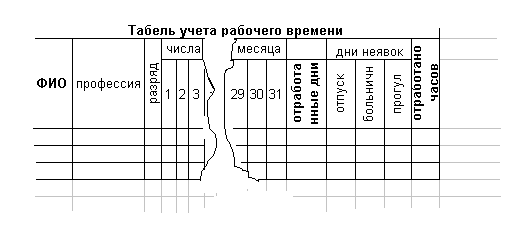 форматируйте
заголовок табеля учёта рабочего времени
за текущий месяц и подготовьте
таблицу-бланк по образцу:
форматируйте
заголовок табеля учёта рабочего времени
за текущий месяц и подготовьте
таблицу-бланк по образцу: -
Введите числа месяца с 1-го по 31-е. Для столбцов, содержащих даты, установите ширину столбца, равную 2.
-
Выделите цветом столбцы, соответствующие нерабочим дням недели.
-
Проставьте для каждого сотрудника:
-
Количество часов, отработанных за день
-
о, если он находится в отпуске
-
б, если в этот день сотрудник болеет
-
п, если прогуливает
-
Широкую таблицу неудобно заполнять, т.к. перемещаясь вправо, столбец с фамилиями теряется из вида, и трудно определить, кому из сотрудников проставляются рабочие часы. Microsoft Excel позволяет зафиксировать заголовок на странице, чтобы при перемещении нужные вам столбцы (или строки) оставались на своём месте. Для того, чтобы зафиксировать столбец "ФИО":
-
Выделите столбец справа от столбца "Фамилия" ("Профессия");
-
В меню Окно выберите команду Зафиксировать Подокна (Закрепить Области);
-
Далее свободно пользуйтесь горизонтальной полосой прокрутки, фамилии сотрудников не исчезнут с экрана.
-
Работая с большими таблицами, можете пользоваться следующими возможностями фиксации заголовков:
-
Чтобы зафиксировать горизонтальные заголовки, выделите строку ниже заголовков.
-
Чтобы зафиксировать вертикальные заголовки, выделите столбец справа от заголовков.
-
Чтобы зафиксировать и вертикальные и горизонтальные заголовки, выделите ячейку, по которой хотите зафиксировать заголовки.
-
В меню Окно выберите команд Зафиксировать Подокна (Закрепить Области).
Все строки выше выделенной строки (ячейки) будут зафиксированы.
Чтобы отменить фиксацию заголовков, в меню Окно выберите команду Отменить Фиксацию (Отменить Закрепление Областей).
-
для подсчета отработанных дней используйте в окне диалога Мастер функций функцию СЧЕТ(), которая подсчитает количество чисел в указанном диапазоне.
-
Подсчитать отпускные дни можно применив функцию СЧЕТЕСЛИ(), указав диапазон ячеек и критерий (условие) отбора: о. Заполните формулу вниз по столбцу.
Аналогично произведите подсчет в столбцах Больничный и Прогул, указав критерий б и п соответственно.
-
Значения в столбце Отработано часов рассчитайте с помощью функции СУММ().
-
Удерживая клавишу {Ctrl} нажатой, выделите поочередно столбцы ФИО и Отработано часов и постройте круговую диаграмму или гистограмму, отражающую количество отработанных каждым работником часов.
Задание 4: Составить электронную ведомость начисления сумм по окладу. Величину Раб_дней_в_мес записать абсолютной ссылкой.
Начислено = Оклад* К-во_отр_дн / Раб_дней_в_мес
К-во_отр_дн - количество отработанных дней
Раб_дней_в_мес – число рабочих дней в месяце
|
|
А |
B |
C |
D |
E |
F |
|
1 |
ФИО |
Оклад |
Отработано дней |
Сумма |
|
Рабочих дней в месяце |
|
2 |
Хитров Г.И. |
1 200 р. |
22 |
1 200 р. |
|
22 |
|
3 |
Куденко О.С. |
2 000 р. |
20 |
1 818 р. |
|
|
|
4 |
Бродинов А.И. |
2 200 р. |
18 |
1 800 р. |
|
|
|
5 |
|
|
Всего |
4 818 р. |
|
|
Задание 5: Составить электронную ведомость заработной платы. Применить относительные ссылки, автозаполнение и абсолютные ссылки. ММОТ (минимальный размер месячной оплаты труда) и Рабочих дней в месяце записать абсолютной ссылкой.
Использовать следующую схему начисления:
К выдаче = Начислено всего – Удержано
Начислено = Оклад* Отработано дней / Рабочих дней в месяце
Начислено всего = Начислено + Районный коэффициент
Районный коэффициент = 0.15 * Начислено
Удержано = Подоходный налог + Пенсионный фонд
Отчисления в Пенсионный фонд составляют 1% от начислений:
Пенсионный фонд = 0.01 * Начислено всего
Подоходный налог = 0,12* Облагаемая сумма
Облагаемая сумма = Начислено всего – Льгота по ПН-ПФ
Для штатных сотрудников льгота по подоходному налогу складывается из льготы самого работника – 2 ММОТ и льготы на каждого иждивенца по 2 ММОТ:
Льгота по ПН = Кол-во иждивенцев * 2*ММОТ + 2* ММОТ
Для совместителей
Льгота по ПН=0
Использовать функцию ЕСЛИ().
|
|
|
Рабочих дней |
22р. |
|
|
|
|
|
|
|
|
|||||||
|
|
|
ММОТ |
84р. |
|
|
|
|
|
|
|
|
|||||||
|
|
|
|
|
|
|
|
|
|
|
|
|
|
|
|||||
|
|
|
|
|
|
|
|
|
|
|
|
|
|
|
|||||
|
ФИО |
Оклад |
Дней |
Начислено |
РК |
Начислено всего |
ПФ |
Штат |
Иждивенцев |
Льгота по ПН |
ПН |
Удер-жано всего |
К выдаче |
|
|||||
|
Рунг |
1 200р. |
15 |
818 |
123 |
941 |
9 |
1 |
2 |
504 |
51 |
61 |
880 |
|
|||||
|
Петров |
1 100р. |
15 |
750 |
113 |
863 |
9 |
1 |
2 |
504 |
42 |
51 |
812 |
|
|||||
|
|
Итого |
|
|
|
|
|
|
|
|
|
|
|
|
|||||
